Tutorial GIMP #11 – Colorir Imagem P&B
Depois do meu primeiro guia, apresentado aqui no Pplware, na semana passada, venho deixar outro mas na linha oposta. A ideia de hoje é colorir uma imagem ou uma fragmento dela, que esteja a preto e branco.

1 - Abra uma imagem P&B (a preto e branco):
- 1.1. Se não tiver, pode abrir uma fotografia colorida e tirar a saturação seleccionando Cores, no separador superior de ferramentas e depois Matiz-Saturação.
2 - Crie uma nova camada clicando com botão direito do rato na caixa de diálogo das camadas, escolha a opção Nova Camada e clique em OK.
- 2.1. Um atalho possível é clicar no ícone localizado abaixo da caixa de camadas (algo parecido com uma folha de papel e uma bolinha laranja).
- 2.2. É nessa camada que iremos pintar, para cada cor que usar para pintar diferentes áreas da imagem é recomendável criar uma nova camada.
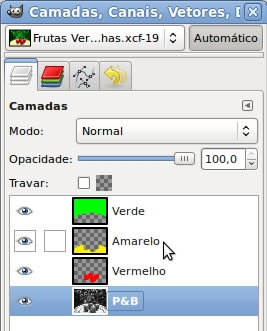
3 - Seleccione a ferramenta Pincel, a cor desejada (a paleta de cores fica por baixo das ferramentas, dentro do mesmo diálogo).
- 3.1. Para trocar a cor, basta clicar duas vezes na paleta e uma caixa de diálogo aparecerá.
4- Pinte a área desejada e não se esqueça de observar se a camada seleccionada é a transparente.
- 4.1. Quando pintar, a cor estará esbatida e sem brilho, não se preocupe pois o próximo passo é ajustar esse pormenor.
5 - Agora mude o Modo da camada de Normal para Cor.
- 5.1. Esse modo encontra-se dentro da caixa de diálogo de camadas, quase a primeira coisa, acima das camadas. Clique e troque o Modo.

6 - Pronto, agora a cor torna-se parte da sua imagem em vez da tal cor cor opaca e sem brilho.
- 6.1. Para ajustes mais cuidados, tente escolher outro pincel, o mais indicado para um ajuste cuidado é o que desvanece as bordas.
Como viram, é muito simples, mas poderá proporcionar efeitos interessantíssimos nas vossas fotografias. Já sabem, dúvidas ou sugestões, podem ser colocadas no nosso fórum ou deixe-as aqui mesmo nos comentários.
Este artigo tem mais de um ano

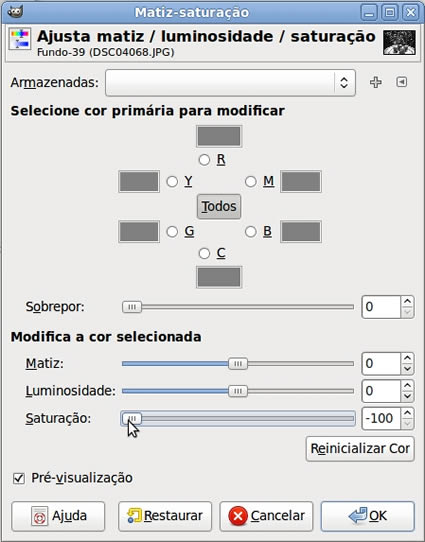


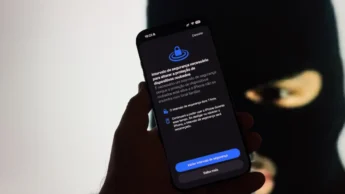






















Boa dica 😉
Penso que a penúltima e a ultima imagem são iguais, supostamente a ultima deveria ser o resultado final 😉
Ups 🙂
Done, obrigado pelo reparo.
ahh agora sim…. não estava a entender muito bem o resultado final 😀
bom trabalho como sempre 😉
Culpa minha.. é o que dá mexer nos posts às 3 da manhã 🙂
Evitem ferozmente isso, depois só sai… borrada 😀
LOL acontece 😉
Para além de usarmos máquinas, os artigos ainda são feitos por humanos.
Cumprimentos
Fabuloso 🙂
Pessoal,
Que tipo de recurso vocês gostariam de ver no proximo post?
Pablo, tens tantas opções que a meu ver, qualquer uma delas é bem vinda! Uma das que gostava imenso de saber é um efeito bastante conhecido que é usado por um artista e até existe um plugin para o PhotoShop com o mesmo nome do artista. Não sei como se chama, mas as fotografias dele ficam a parecer com imagens plásticas.
Encontrei o nome do artista: Dave Hill
Aqui está um tutorial em Photoshop como criar o efeito:
http://www.diyphotography.net/creating-that-dave-hill-look
dá sempre jeito estas dicas
obg.
Não sei se ja postaram aqui mas gostaria de saber como se transforma uma foto para ficar parecida com uma pintura tipo andy warhol. Obrigado